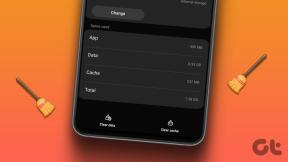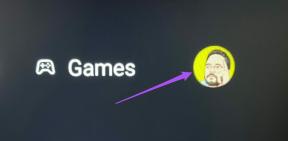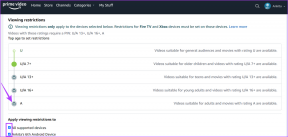8 найкращих способів виправити програми, які не оновлюються на iPhone
Різне / / February 10, 2022
Оновлення ваших програм та ігор на iPhone є важливими новими функціями та виправленням помилок. Але що робити, якщо ваш iPhone не оновлює програми? Ось як ви можете виправити програми, які не оновлюються на iPhone.

1. Перевірте підключення до мережі
Давайте спочатку розглянемо основи. Переконайтеся, що у вас є робоче мережеве підключення, щоб використовувати стільникові дані на вашому iPhone.
Перевірте мережеві панелі у верхньому правому куті та переконайтеся, що у вас є принаймні кілька мережевих панелей для роботи.

Якщо у вас проблеми з мережею на вашому iPhone, ви можете відкрити Центр керування та увімкнути режим польоту. Вимкніть його через пару хвилин і перевірте підключення до мережі.
2. Підключіться до мережі Wi-Fi
До iOS 13 ви не могли оновити додаток розміром понад 200 МБ. iOS 13 повністю знімає обмеження. Але навіть тоді вам не слід завантажувати оновлення для великих програм та ігор через мобільні дані. Збій мережі може призвести до помилки оновлення на iPhone.
Перейдіть у налаштування та підключіть свій iPhone до з’єднання Wi-Fi для бездоганного процесу оновлення програми. Якщо ти
Wi-Fi роутер має підтримку двох діапазонів, вам слід підключити iPhone до частоти мережі 5 ГГц.
3. Вимкніть режим низьких даних
iOS має режим низьких даних, щоб зменшити використання мобільних даних, фонові процеси та призупинити автоматичні оновлення. Якщо ви ввімкнули режим низьких даних на iPhone, це може заважати процесу оновлення програми на iPhone.
Крок 1: Відкрийте Налаштування на iPhone.
Крок 2: Перейдіть до розділу Мобільні дані/Мобільні дані.
Крок 3: Виберіть свою основну SIM-карту.


Крок 4: Вимкніть режим низьких даних у наступному меню.
4. Вимкніть режим низької потужності
Режим низького енергоспоживання на iPhone тимчасово зменшує фонову активність, як-от завантаження та отримання пошти, доки ви не зможете повністю зарядити свій телефон. Вам слід уникати оновлення програм, коли на iPhone увімкнено режим низького енергоспоживання. Виконайте наведені нижче дії та вимкніть режим низької потужності.
Крок 1: Відкрийте налаштування iPhone і перейдіть до меню «Акумулятор».

Крок 2: Вимкніть перемикач режиму низького енергоспоживання та спробуйте оновити програми ще раз.
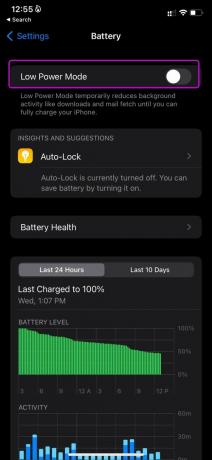
5. Перевірте сховище iPhone
Хоча останні моделі iPhone мають 128 ГБ пам’яті, є ще мільйони з половиною обсягу пам’яті на старих iPhone.
З відео 4K, великими іграми та сотнями фотографій це зробити досить легко вичерпано пам’ять на iPhone. У цьому випадку під час оновлення програм ви продовжуватимете зустрічатися з помилками. Давайте покажемо вам, як перевірити залишок пам’яті на iPhone.
Крок 1: Запустіть програму Налаштування на iPhone.
Крок 2: Перейдіть в загальне меню.

Крок 3: Виберіть Сховище iPhone та перегляньте залишок пам’яті з наступного меню.


Якщо у вас закінчується обсяг пам’яті iPhone, ви можете ввімкнути Оптимізація фотографій, щоб видалити медіафайли, створені в iCloud, із iPhone. Ви також можете видалити невідповідні програми та ігри, щоб звільнити місце.
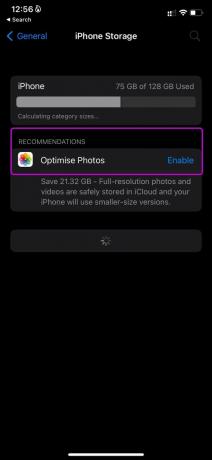
Якщо у вас є близько 5–6 ГБ пам’яті для використання, ви можете легко оновлювати програми на своєму iPhone.
6. Перевірте сервери Apple
Якщо сервери Apple мають важкий день, незалежно від того, який трюк ви спробуєте, ви не зможете оновлювати програми на своєму iPhone.
Ви можете піти в Apple Сторінка стану системи в Інтернеті та переконайтеся, що App Store вказує зелений сигнал.
7. Вийдіть і ввійдіть знову
Можливо, ваш обліковий запис Apple стикається з тимчасовими проблемами, і App Store може зіткнутися з проблемою автентифікації вашого облікового запису. Ви можете вийти зі свого облікового запису Apple і знову ввійти.
Крок 1: Запустіть меню налаштувань Apple.
Крок 2: Перейдіть до меню свого профілю та виберіть Вийти з нижнього параметра.

Після того, як ви успішно вийшли зі свого облікового запису Apple, ви можете увійти, використовуючи ті самі облікові дані облікового запису. Запустіть App Store на iPhone і спробуйте оновити програми ще раз.
8. Оновіть програмне забезпечення iOS
Ви використовуєте застарілу збірку iOS на iPhone? Деякі програми можуть виявитися несумісними зі старою версією iOS, і ви будете продовжувати стикатися з помилками оновлення, намагаючись встановити нову версію програми.
Вам слід зайти в Налаштування і відкрити меню Загальне. У меню «Оновлення програмного забезпечення» встановіть найновішу збірку iOS і спробуйте оновити програми з App Store.
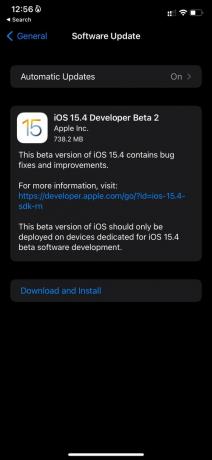
Насолоджуйтесь бездоганними оновленнями додатків на iPhone
Хоча ваші друзі та члени сім’ї можуть використовувати новіші версії програм для обміну повідомленнями, і тому ви бачите повідомлення з блокуванням або дивним форматуванням. Ви не можете просто завантажити нову версію програми з Інтернету. App Store — це єдиний безпечний спосіб оновлювати програми на вашому iPhone.
Востаннє оновлено 10 лютого 2022 року
Наведена вище стаття може містити партнерські посилання, які допомагають підтримувати Guiding Tech. Однак це не впливає на нашу редакційну чесність. Зміст залишається неупередженим та автентичним.

Написано
Раніше Парт працював у EOTO.tech, висвітлюючи новини технологій. Зараз він працює позаштатною роботою в Guiding Tech, пише про порівняння додатків, навчальні посібники, поради та підказки щодо програмного забезпечення та глибоко занурюється в платформи iOS, Android, macOS та Windows.